Standardní aplikace je resetována na Windows 10 - jak ji opravit

- 4956
- 669
- Ctirad Kužel
Jeden z problémů, kterým jsou uživatelé systému Windows 10 často čelí - oznámení, že je standardní aplikace resetována - „Aplikace způsobila problém s nastavením standardní aplikace pro soubory, takže se resetuje“ s odpovídajícím vypouštěním výchozí aplikace pro jistotu Typy souborů ke standardním aplikacím OS - fotografie, kina a televize, hudba drážky a podobné. Někdy se problém projevuje při restartování nebo po dokončení práce, někdy - přímo během provozu systému.
V těchto pokynech podrobně podrobně o tom, proč k tomu dochází a jak opravit problém „standardní aplikace je resetována“ v Windows 10 několika způsoby.
Příčiny chyby a výchozí resetování aplikace
Důvodem chyby je nejčastěji to, že některé z programů, které jste nastavili (zejména staré verze, před Windows 10), se nainstalovaly jako výchozí program pro typy souborů, které jsou otevřeny vestavěnými aplikacemi OS, zatímco je vytvářejí „Nesprávné“ s pohledem na nový systém (změna příslušných hodnot v registru, jak tomu bylo v předchozích verzích OS).

To však není vždy důvodem, někdy se jedná pouze o určitou chybu se systémem Windows 10, která však lze opravit.
Jak opravit resetování „standardní aplikace“
Existuje několik metod, které vám umožňují odstranit oznámení, že standardní aplikace byla resetována (a opustit váš výchozí program).
Před pokračováním s dalším použitím popsaných metod se ujistěte, že je aktualizován ummsaný program - někdy stačí jednoduše nainstalovat nejnovější verzi programu (s podporou systému Windows 10) místo starého, aby problém udělal se neobjeví.
1. Ve výchozím nastavení přiřazení aplikací v aplikaci
Prvním způsobem je ruční nastavení programu, asociace, z nichž jsou vypuštěny jako program používaný ve výchozím stavu. A to takto:
- Přejděte na Parametry (Win+I Keys) - Aplikace - aplikace Ve výchozím nastavení a ve spodní části seznamu klikněte na „Nastavit výchozí hodnoty“.
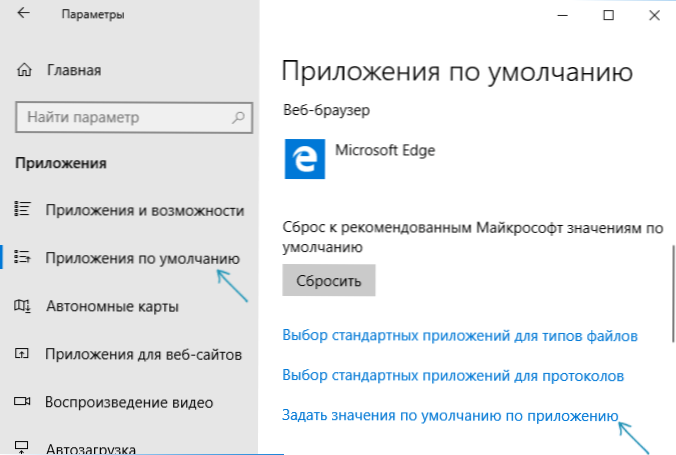
- V seznamu vyberte program, pro který je akce prováděna, a stiskněte tlačítko „Správa“.
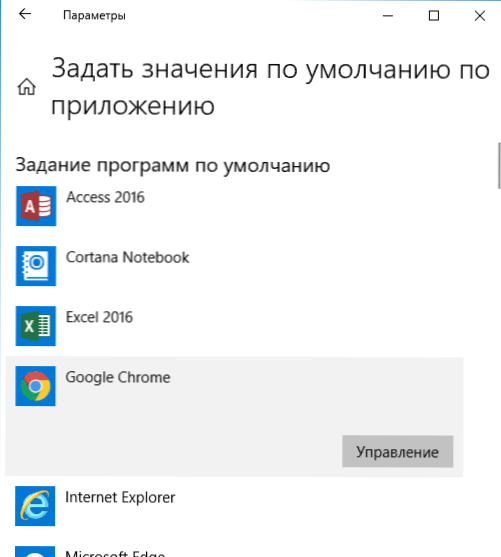
- Pro všechny potřebné typy souborů a protokolů označte tento program.
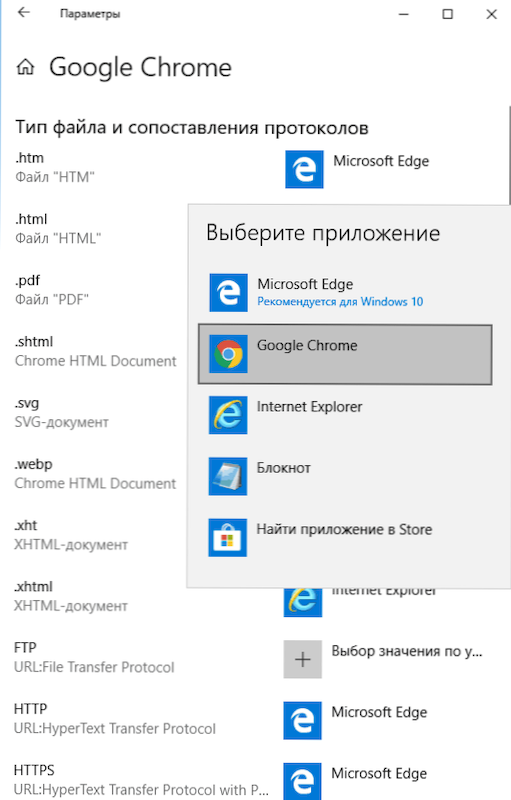
Obvykle je tato metoda spuštěna. Další informace o tématu: Výchozí programy Windows 10.
2. Použití souboru Regi k opravě standardního resetu dodatku v systému Windows 10
Můžete použít následující file Regi (zkopírujte kód a vložte jej do textového souboru, nastavte pro něj příponu Reg), aby výchozí programy nebyly vyřazeny do vestavěných aplikací Windows 10. Po spuštění souboru ručně nastavte nezbytné výchozí aplikace a resetování již nedojde.
Editor Windows Registry Editor verze 5.00; .3G2,.3gp, .3gp2, .3GPP, .ASF, .Avi, .M2t, .M2ts, .M4V, .MKV .MOV, .MP4, MP4V, .MTS, .Tif, .Tiff, .Wmv [hkey_current_user \ software \ třídy \ appxk0g4vb8gvt7b93tg50ybcy892pge6jmt] "nopenWith" = "" "nostaticDefaultverb" = "" "; .AAC, .ADT, .ADTS ,.Amr, .Flac, .M3U, .M4A, .M4R, .mp3, .MPA .Wav, .WMA, .Wpl, .ZPL [hkey_current_user \ software \ třídy \ appxqj98qxeaynz6dv4459ayaz6bnqxbyaqcs] "nopenWith" = "" "notaticDefaultverb" = "" ";.Htm, .html [hkey_current_user \ software \ třídy \ appx4hxtad77fbk3jkkerm0ze94wjf3s9] "nopenWith" = "" "notaticDefaultverb" = "" "; .Pdf [hkey_current_user \ software \ třídy \ appxd4nrz8srnhf9t5a8sbjyar1cr723] "nopenWith" = "" "notaticDefaultverb" = "" ";.STL, .3MF, .Obj, .WRL, .Vrstva, .FBX, .3ds, .Dae, .Dxf, .BMP .JPG, .PNG, .TGA [hkey_current_user \ software \ třídy \ appxvhc4p7vz485xfp46hhk3fq3grkdgjg] "nopenWith" = "" "nostaticDefaultverb" = "" "; .Svg [hkey_current_user \ software \ třídy \ appxde74bfzw9j31bzhcvsrxyjnhbq66cs] "nopenWith" = "" "nostaticDefaultverb" = "" "; .XML [HKEY_CURRENT_USER \ Software \ CLASSES \ Appxcc58vyzkbjbs4ky0mxrmxf8278rk9b3t] "Noopenwith" = "" "NostaticDefaultverb" = "" "[Hkey_current_user \ Software \ Classes \ Appx43HNXTBYPS62JE9SQPDZXN1790ZETC] "Noopenwith" = "" "Nostaticdefautverb" = ""; .DRSNÝ, .Rwl, .Rw2 [hkey_current_user \ software \ třídy \ appx9rkaq77s0jzh1tyccadx9ghba15r6t3h] "nopenWith" = "" "notaticDefaultverb" = "" "; .MP4,.3gp, .3GPP, .Avi, .Divx, .M2t, .M2ts, .M4V, .MKV, .Mod atd. [Hkey_current_user \ software \ třídy \ appx6eg8h5sxq90pv53845wmnbewywdq5] "nopenWith" = "" "nostaticDefaultverb" = ""
Mějte na paměti, že zároveň fotografie, kina a televize, drážková hudba a další postavené aplikace Windows 10 zmizí z nabídky „Open“ “.
dodatečné informace
- V raných verzích Windows 10 se problém někdy projevil při používání místního účtu a zmizel, když je účet Microsoft zapnutý.
- V nejnovějších verzích systému, soudě podle oficiálních informací společnosti Microsoft, by se měl problém zdát méně často (ale může to nastat, jak je uvedeno na začátku článku, se starými programy, které mění asociace souborů v souladu s Pravidla pro nový operační systém).
- Pro zkušené uživatele: Můžete exportovat, změnit a importovat asociace souborů ve formě XML pomocí Disp (zatímco oni nebudou vyřazeni, na rozdíl od těch, kteří byli zadáni do registru). Přečtěte si více (v angličtině) na webu Microsoft.
Pokud problém nezmizí a výchozí aplikace jsou i nadále upuštěny, zkuste v komentářích podrobně popsat situaci, možná lze rozhodnutí najít.
- « Jak změnit logo OEM v informacích o systému a při stahování (UEFI) Windows 10
- Zapomněli jste heslo na wi -fi - co dělat (jak zjistit, připojit, změnit) »

